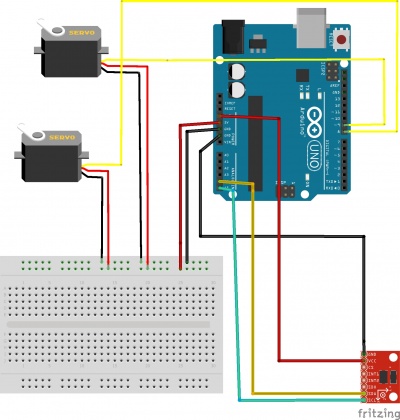Bras Robotisé piloté par nunchuk arduino
De Wikidebrouillard.
(→Cablage sur le nunchuk) |
|||
| Ligne 123 : | Ligne 123 : | ||
==Liens avec d'autres projets arduino== | ==Liens avec d'autres projets arduino== | ||
chercher ici : http://wikidebrouillard.org/index.php/Catégorie:Arduino | chercher ici : http://wikidebrouillard.org/index.php/Catégorie:Arduino | ||
| - | |||
| - | |||
==Liens avec le quotidien== | ==Liens avec le quotidien== | ||
| - | + | On pourrait controler plein de chose avec le nunchuk comme google earth ou encore le curseur de votre ordinateur. | |
[[Catégorie:Arduino]] | [[Catégorie:Arduino]] | ||
Version du 15 janvier 2014 à 15:55
Sommaire |
Présentation du projet Arduino
Contrôle d'un bras robotisé par un nunchuk.
On contrôle deux servomoteurs avec un nunchuk, tout cela piloté par la carte arduino.
Liste du matériel
-
 Un Arduino avec son câble USB
Un Arduino avec son câble USB
-
 Un ordinateur
Un ordinateur
-
 Un Nunchuk
Un Nunchuk
-
 Une plaque Labdec
Une plaque Labdec
-
 2 servomoteurs de modélisme
2 servomoteurs de modélisme
-
 Du fil électrique
Du fil électrique
réalisation du projet
Explication
Principe de fonctionnement
Quand on bouge la nunchuk de haut en bas (avec le poignet), le servomoteur qui est collé à la paille se met en action. Quand on bouge la nunchuk sur le même axe (avec le poignet, comme si on vissait), le servomoteur à la base se met à pivoter.
Cablage sur le nunchuk
La photo qui suit nous montre à quoi correspond chaque broche du câble Nunchuck Wii.
Schéma Fritzing
Code
#include <Servo.h>;
#include <Wire.h>;
// Doit être ajusté en fonction de chaque nunchuck
#define ZEROX 530
#define ZEROY 530
#define ZEROZ 530
// adresse I2C du nunchuck
#define WII_NUNCHUK_I2C_ADDRESS 0x52
// définition d'une variable Servo
Servo servomoteur1, servomoteur2;
// définition d'une variable counter
int counter;
int pos = 0;
// définition d'un tableau de données
uint8_t data[6];
void setup()
{
// on attache le servomoteur à la pin 11 (PWM)
servomoteur1.attach(9);
servomoteur2.attach(8);
// initialisation du nunchuck
Wire.begin();
Wire.beginTransmission(WII_NUNCHUK_I2C_ADDRESS);
Wire.write(0xF0);
Wire.write(0x55);
Wire.endTransmission();
Wire.beginTransmission(WII_NUNCHUK_I2C_ADDRESS);
Wire.write(0xFB);
Wire.write(0x00);
Wire.endTransmission();
}
void loop()
{
// on demande 6 octets au nunchuck
Wire.requestFrom(WII_NUNCHUK_I2C_ADDRESS, 6);
counter = 0;
// tant qu'il y a des données
while(Wire.available())
{
// on récupère les données
data[counter++] = Wire.read();
}
// on réinitialise le nunchuck pour la prochaine demande
Wire.beginTransmission(WII_NUNCHUK_I2C_ADDRESS);
Wire.write(0x00);
Wire.endTransmission();
if(counter >= 5)
{
// on extrait les données
// dans mon exemple j'utilise uniquement les données d'accélération sur l'axe Y
double accelX = ((data[2] << 2) + ((data[5] >> 2) & 0x03) - ZEROX);
double accelY = ((data[3] << 2) + ((data[5] >> 4) & 0x03) - ZEROY);
// on limite la valeur entre -180 et 180
int value = constrain(accelY, -180, 180);
// on mappe cette valeur pour le servomoteur soit entre 0 et 180
value = map(value, -180, 180, 0, 180);
// on limite la valeur entre -180 et 180
int value2 = constrain(accelX, -180, 180);
// on mappe cette valeur pour le servomoteur soit entre 0 et 180
value2 = map(value2, -180, 180, 0, 180);
// on écrit sur le servomoteur la valeur
servomoteur1.write(value); // controle le servomoteur avec l'axe Y
servomoteur2.write(value2); // controle le servomoteur avec l'axe X
// un petit delai pour pas saturer le servomoteur
delay(100);
}
}
Liens avec d'autres projets arduino
chercher ici : http://wikidebrouillard.org/index.php/Catégorie:Arduino
Liens avec le quotidien
On pourrait controler plein de chose avec le nunchuk comme google earth ou encore le curseur de votre ordinateur.